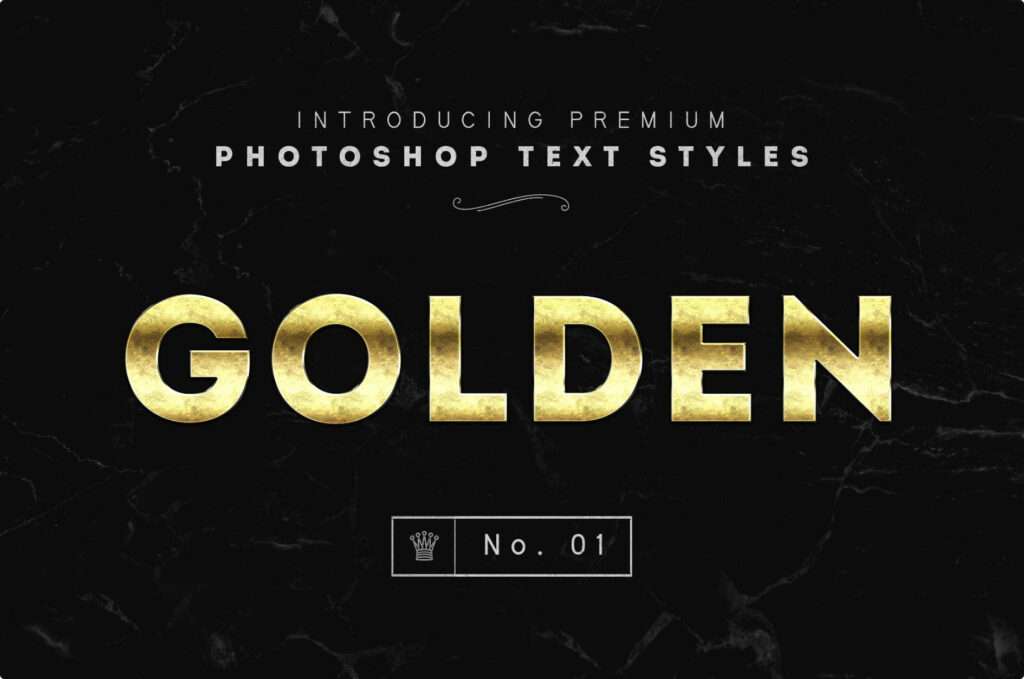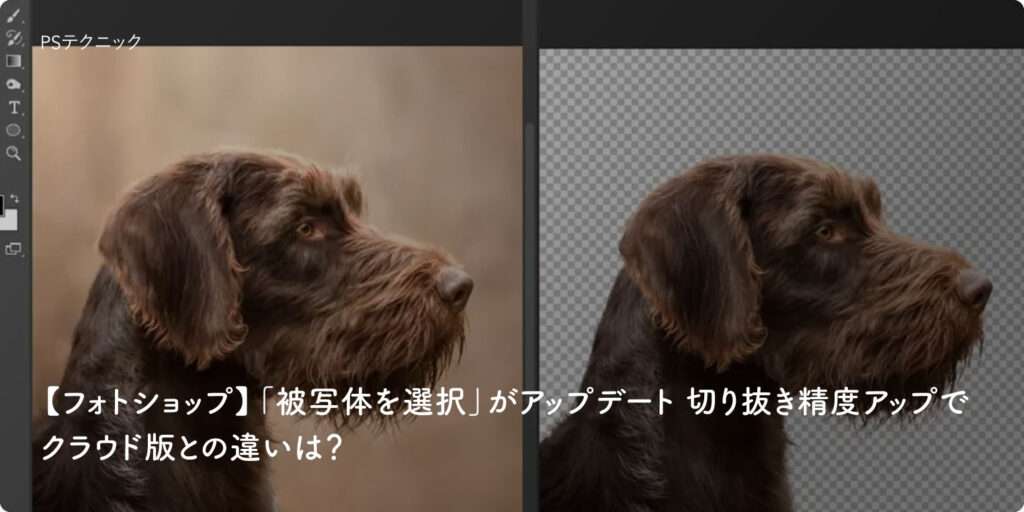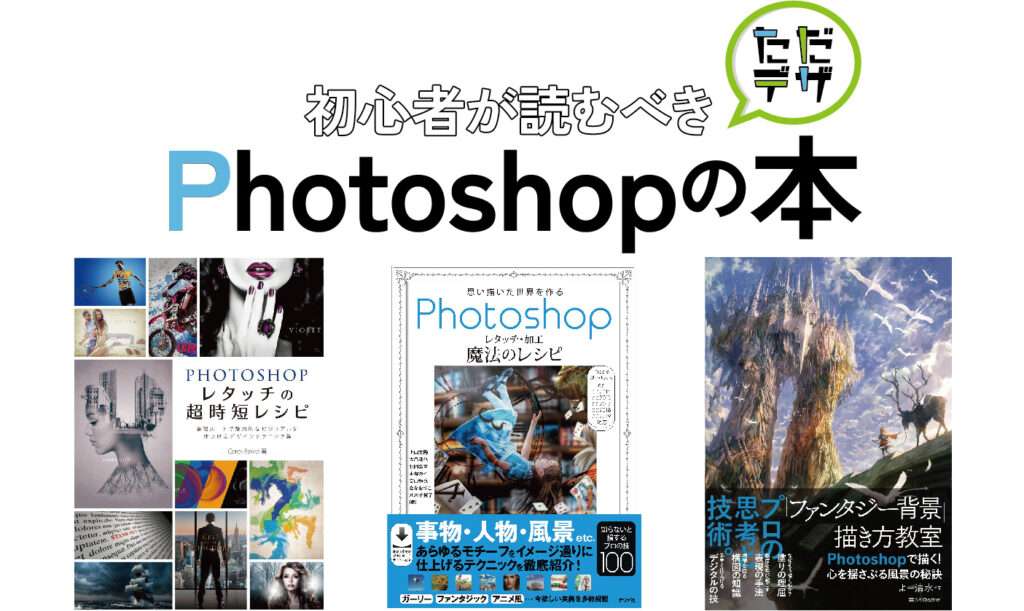この記事はPhotoshopでカンタンに立体文字を作る方法についての記事です。
- Photoshopで立体文字をカンタンに作りたい
- パチンコのポスターのような立体文字はどうやって作るの?
そんな方にPhotoshopのスタイル機能を使った立体文字の作り方について、短い動画を使ってやさしく解説していきます。
目次
Photoshopの立体文字の作り方
Photoshopで文字を立体にするには、スタイルの機能を使うのが1番手取り早いです。
スタイルとはPhotoshopの効果を保存して、いつでもボタン1つで使える機能です。
説明するより見せた方が早いので説明していきます。

文字スタイルの素材をダウンロードする
文字スタイルの素材をPhotoshop vipでダウンロードします。
立体ゴールド文字スタイルのダウンロードページ
Photoshopで立体文字スタイルを適用する手順
⑴サイト下部のダウンロードアイコンをクリックする
⑵ダウンロードした文字スタイルの素材のzipファイルを解凍する
⑶Finder上部の「移動」から→「ライブラリ」→「Application Support」→「Adobe」→「Adobe Photoshop2020(使用しているPhotoshopのバージョンを選択)」→「Presets」→「Stylesフォルダ」を選択する
⑷Stylesフォルダにダウンロードした素材フォルダの中の「.asl」の拡張子のファイルをドラッグ&ドロップで入れる
⑷メニューバーのウィンドウから「スタイル」をクリック
⑸スタイルパネルの右上をクリックして、スタイルオプションから「設定を読み込む」を選択する
⑹スタイルフォルダの「.asl」拡張子のファイルを開く
⑺Photoshopのツールパネルからテキストツールを選択、テキストツールで任意の文字を打ち込む
⑻スタイルパネルから先ほど取り込んだスタイル素材をクリックしてテキストに適用して完成です
Photoshopの文字スタイル素材の入手方法
文字スタイル素材はPhotoshop vipなどで無料でダウンロードできるので、好きな素材をダウンロードしてテキストに適用してみてください。
Photoshopvip
Photoshopの立体文字の作り方まとめ
- Photoshopの立体文字はスタイル素材を使って、作る方法が1番カンタンに作れてクオリティも高い
- 文字スタイル素材はPhotoshop vipでダウンロードするのがおすすめ
✔︎関連記事はこちら